Sitemize üye olarak beğendiğiniz içerikleri favorilerinize ekleyebilir, kendi ürettiğiniz ya da internet üzerinde beğendiğiniz içerikleri sitemizin ziyaretçilerine içerik gönder seçeneği ile sunabilirsiniz.
Sitemize üye olarak beğendiğiniz içerikleri favorilerinize ekleyebilir, kendi ürettiğiniz ya da internet üzerinde beğendiğiniz içerikleri sitemizin ziyaretçilerine içerik gönder seçeneği ile sunabilirsiniz.
Üyelerimize Özel Tüm Opsiyonlardan Kayıt Olarak Faydalanabilirsiniz

Sıradaki içerik:
iOS 15.2 İncelemesi: Apple’ın Yenilik Dolu Güncellemesi
iPhone Şarj Almıyor: Nedenleri ve Çözüm Önerileri
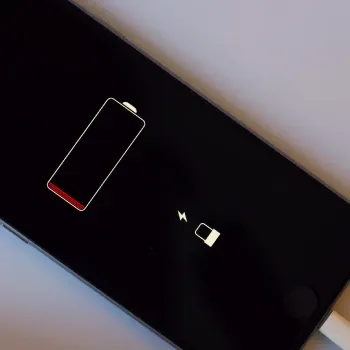
iPhone Şarj Almıyor: iPhone kullanıcıları, zaman zaman cihazlarının şarj almama sorunuyla karşılaşabilirler. Bu sorun, kullanıcılar için can sıkıcı olabilir çünkü şarj problemi günlük kullanımda ciddi kesintilere yol açar. Bu makalede, iPhone’un şarj almama sorunu hakkında kapsamlı bir analiz sunacak, olası nedenleri ve çözüm yollarını detaylandıracağız.
1. iPhone Şarj Almama Sorununun Olası Nedenleri
İçindekiler
ToggleiPhone’un şarj almamasına neden olabilecek birçok faktör vardır. Sorunun donanımsal veya yazılımsal bir kaynağı olabilir. Olası nedenleri detaylıca inceleyelim:
1.1 Şarj Kablosu ve Adaptör Sorunları
Şarj kablosu ve adaptör, şarj sürecinin en önemli bileşenleridir. Hasarlı veya uyumsuz şarj kablosu ve adaptörler, cihazın şarj almamasına neden olabilir.
- Hasarlı Kablo: Şarj kablosunun iç telleri zamanla aşınabilir veya kırılabilir. Bu durumda, kablo yeterli elektrik akımını sağlayamaz.
- Uyumsuz Adaptör: iPhone, genellikle Apple onaylı adaptörlerle en iyi performansı sunar. Kalitesiz veya uyumsuz adaptörler, cihazın şarj almamasına neden olabilir.
Çözüm Önerisi
- Farklı bir kablo ve adaptör deneyin. Apple’ın orijinal şarj kablosunu ve adaptörünü kullanarak test edin.
- Hasarlı kabloları kontrol edin. Kablonun yüzeyinde kırık veya aşınma belirtileri varsa değiştirin.
1.2 Lightning Portu Sorunları
iPhone’un Lightning portu, şarj işlemi sırasında kritik bir rol oynar. Portta biriken toz, kir veya yabancı cisimler, şarj bağlantısını engelleyebilir.
Çözüm Önerisi
- Portu temizleyin. Bir kürdan veya yumuşak bir fırça kullanarak portu nazikçe temizleyin. Metal nesneler kullanmaktan kaçının çünkü bu portun hasar görmesine neden olabilir.
- Portu kontrol edin. Portta eğilme veya bükülme olup olmadığını inceleyin. Fiziksel bir hasar varsa, profesyonel yardım alın.
2. Yazılımsal Sorunlar: iOS Güncellemeleri ve Ayarlar
Bazı durumlarda, iPhone’un şarj almama sorunu yazılımsal olabilir. iOS güncellemeleri, sistem hataları veya ayar değişiklikleri bu soruna yol açabilir.
2.1 iOS Güncellemeleri
Apple, zaman zaman yazılım güncellemeleri yayınlar. Bu güncellemeler, cihazın performansını ve güvenliğini artırsa da bazen yeni sorunlara neden olabilir.
Çözüm Önerisi
- Cihazınızı güncelleyin. En son iOS sürümünü kontrol edin ve cihazınız güncel değilse güncelleme yapın.
- Güncelleme sonrası sorunlar için yeniden başlatın. Cihazınızı yeniden başlatarak sistemdeki geçici hataları düzeltebilirsiniz.
2.2 Düşük Güç Modu ve Şarj Kısıtlamaları
Düşük Güç Modu, pil ömrünü uzatmak için bazı arka plan işlemlerini kısıtlar. Ancak, bu mod bazı durumlarda şarj almama sorunlarına neden olabilir.
Çözüm Önerisi
- Düşük Güç Modunu devre dışı bırakın. Ayarlar > Pil > Düşük Güç Modu seçeneğini kapatın ve tekrar deneyin.
- iPhone’u kapatıp şarj etmeyi deneyin. Bu, bazı yazılımsal sorunların çözülmesine yardımcı olabilir.
3. Donanımsal Sorunlar ve Çözümler
iPhone’un şarj almama sorununun donanımsal bir kaynağı da olabilir. Bu durumda, cihazın iç bileşenlerinde bir sorun olabilir.
3.1 Batarya Sorunları
Zamanla, iPhone bataryası aşınabilir ve kapasitesi azalabilir. Özellikle eski cihazlarda, batarya ömrü kısalabilir ve cihaz şarj almayabilir.
Çözüm Önerisi
- Batarya sağlığını kontrol edin. Ayarlar > Pil > Batarya Sağlığı menüsünden bataryanın kapasitesini kontrol edin.
- Batarya değişimi gerekebilir. Batarya sağlığı %80’in altındaysa, bataryanın değiştirilmesi gerekebilir.
3.2 Anakart Sorunları
Anakartta oluşan bir sorun, cihazın şarj almamasına neden olabilir. Bu durumda, cihaz profesyonel bir tamir servisine götürülmelidir.
Çözüm Önerisi
- Apple Destek ile iletişime geçin. Anakart sorunları genellikle karmaşıktır ve profesyonel müdahale gerektirir.
4. iPhone Şarj Almama Sorunu Nasıl Çözülür?
iPhone’un şarj almama sorununu çözmek için aşağıda adım adım yapılabilecek çözüm önerilerini sunuyorum:
Adım 1: Cihazı Yeniden Başlatın
Yeniden başlatma, birçok geçici sorunun çözülmesine yardımcı olabilir. iPhone’unuzu kapatın, birkaç saniye bekleyin ve tekrar açın.
Adım 2: Şarj Kablosu ve Adaptörü Kontrol Edin
Farklı bir kablo ve adaptör kullanarak test edin. Mümkünse Apple’ın orijinal aksesuarlarını kullanın.
Adım 3: Lightning Portunu Temizleyin
Portu dikkatlice temizleyin. Yabancı cisimler veya toz birikintileri şarj bağlantısını engelleyebilir.
Adım 4: Yazılım Güncellemelerini Kontrol Edin
Ayarlar > Genel > Yazılım Güncelleme menüsünden en son iOS sürümüne güncelleyin.
Adım 5: DFU Modunda Restore Yapın
DFU (Device Firmware Update) modu, iPhone’un yazılımını tamamen sıfırlamak için kullanılır. Bu işlem, tüm verilerinizi silecektir, bu nedenle önce yedek almanız önemlidir.
5. Kullanıcı Deneyimleri: Çözüm Örnekleri
Birçok iPhone kullanıcısı, şarj almama sorunu yaşadıklarında farklı yöntemlerle çözüm bulmuştur. İşte bazı kullanıcı deneyimleri:
Örnek 1: Lightning Portunu Temizleme
Bir kullanıcı, iPhone’unun şarj almadığını fark ettiğinde, Lightning portunda birikmiş toz ve kir olduğunu gördü. Bir kürdan yardımıyla portu temizlediğinde sorun çözüldü.
Örnek 2: Kablo ve Adaptör Değişimi
Başka bir kullanıcı, üçüncü taraf bir şarj kablosu kullandığında cihazının şarj almadığını fark etti. Apple’ın orijinal şarj kablosunu ve adaptörünü kullandığında sorun ortadan kalktı.
Örnek 3: DFU Modunda Restore
Bir kullanıcı, yazılımsal bir sorun nedeniyle iPhone’unun şarj almadığını fark etti. Cihazını DFU moduna alarak restore ettiğinde, cihaz normal şekilde şarj almaya başladı.
6. iPhone’un Şarj Almaması Durumunda Ne Zaman Teknik Destek Alınmalı?
Eğer yukarıdaki adımları denedikten sonra hala sorun çözülmediyse, cihazın donanımsal bir sorunu olabilir ve profesyonel bir destek gerekebilir.
Teknik Destek Gerektiren Durumlar
- Lightning portu hasar görmüşse.
- Cihazın suya maruz kalması durumunda.
- Anakart veya batarya kaynaklı sorunlar varsa.
Apple Destek ile İletişim
Apple Destek ile iletişime geçerek randevu alabilir ve cihazınızı teknik servise gösterebilirsiniz.
- Site İçi Yorumlar





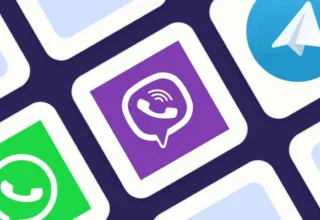

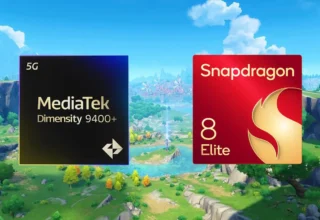

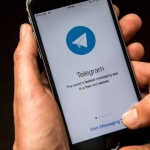




Yorum Yaz